在win10系统下控制面板没有索引如何解决
更新时间:2022-02-26 11:43:00作者:xinxin
当用户想要对原版win10系统中一些设备功能进行设置时,往往需要打开控制面板来搜索相应的功能,不过有用户想要打开win10系统控制面板中的索引来查找时却总是找不到索引功能的存在,对此在win10系统下控制面板没有索引如何解决呢?接下来小编就来教大家解决方法。
推荐下载:win10专业版iso原版镜像
具体方法:
1、在Windows10桌面,依次点击“开始/Windows系统/控制面板”菜单项。
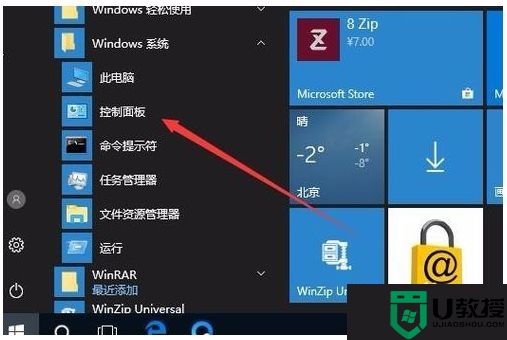
2、在打开的控制面板窗口中,点击右上角的“查看方式”下拉菜单,在弹出菜单中选择“大图标”菜单项。
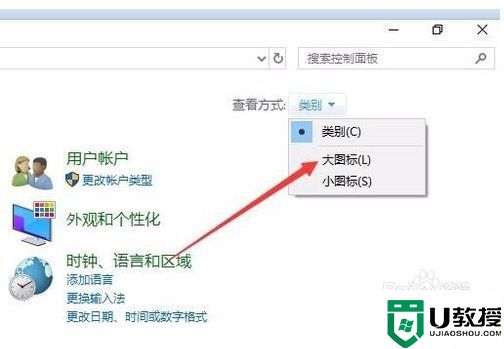
3、这时可以打开“所有控制面板项”窗口,点击窗口中的“索引选项”图标。

4、在打开的索引选项窗口中,点击下面的“修改”按钮。
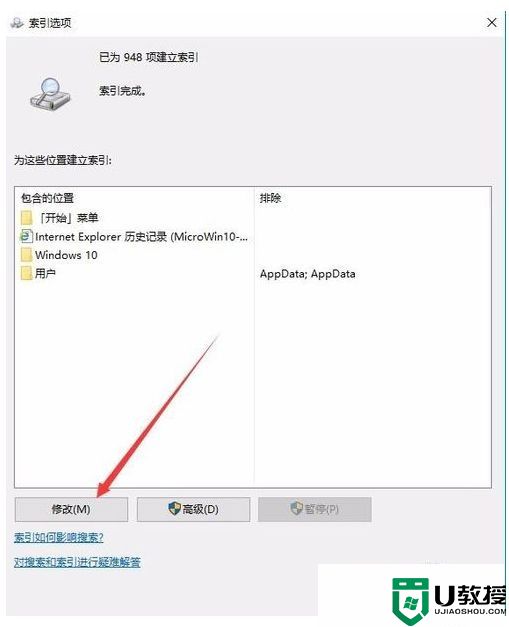
5、这时会打开更改索引位置的窗口,选择我们要添加到索引中的文件夹,最后点击确定按钮 。
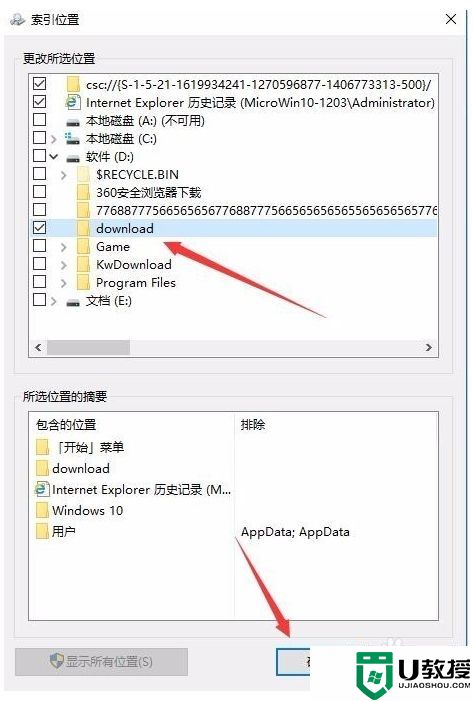
6、这时回到索引选项窗口,可以看到刚刚添加的文件夹已在包含位置的列表中了。最后点击确定按钮就可以了。
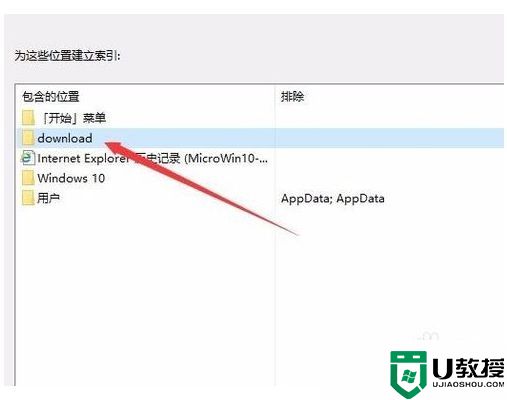
以上就是小编带来的在win10系统下控制面板没有索引解决方法了,有出现这种现象的小伙伴不妨根据小编的方法来解决吧,希望能够对大家有所帮助。
在win10系统下控制面板没有索引如何解决相关教程
- win10如何解决右键没有显卡控制面板问题 win10右键没有显卡控制面板的解决教程
- win10为什么没有nvidia控制面板 win10控制面板中没有nvidia如何解决
- w10系统没有nvidia控制面板怎么解决 win10没有显卡控制面板怎么办
- 如何下载windows10的nvidiv控制面板 win10显卡控制面板怎么下载
- win10没有控制面板怎么办 高手教你让win10显示控制面板
- win1020h2控制面板没有了怎么办 win1020h2控制面板消失如何找回
- 为什么Win10控制面板空白什么都没有 Win10控制面板空白什么都没有解决方案
- win10没有n卡控制面板怎么办 win10找不到n卡控制面板如何解决
- win10右键无nvidia控制面板怎么回事 win10电脑右键没有nvidia控制面板如何解决
- win10 nvidia控制面板打开方法,win10系统如何打开控制面板
- Win11如何替换dll文件 Win11替换dll文件的方法 系统之家
- Win10系统播放器无法正常运行怎么办 系统之家
- 李斌 蔚来手机进展顺利 一年内要换手机的用户可以等等 系统之家
- 数据显示特斯拉Cybertruck电动皮卡已预订超过160万辆 系统之家
- 小米智能生态新品预热 包括小米首款高性能桌面生产力产品 系统之家
- 微软建议索尼让第一方游戏首发加入 PS Plus 订阅库 从而与 XGP 竞争 系统之家
热门推荐
win10系统教程推荐
- 1 window10投屏步骤 windows10电脑如何投屏
- 2 Win10声音调节不了为什么 Win10无法调节声音的解决方案
- 3 怎样取消win10电脑开机密码 win10取消开机密码的方法步骤
- 4 win10关闭通知弹窗设置方法 win10怎么关闭弹窗通知
- 5 重装win10系统usb失灵怎么办 win10系统重装后usb失灵修复方法
- 6 win10免驱无线网卡无法识别怎么办 win10无法识别无线网卡免驱版处理方法
- 7 修复win10系统蓝屏提示system service exception错误方法
- 8 win10未分配磁盘合并设置方法 win10怎么把两个未分配磁盘合并
- 9 如何提高cf的fps值win10 win10 cf的fps低怎么办
- 10 win10锁屏不显示时间怎么办 win10锁屏没有显示时间处理方法

